Menyisipkan template email
Jika sebelumnya Anda membuat template email, Anda dapat dengan mudah menggunakannya sebagai dasar untuk email Anda dengan memasukkannya ke email.

Anda dapat mengakses template email yang Anda buat dari bilah perintah dengan memilih Sisipkan Template.
Ikhtisar Menyisipkan template email
Setelah Anda memilih sisipkan template, suatu jendela akan ditampilkan menampilkan daftar template email yang ada dan tersedia untuk digunakan.
Catatan
Ada jendela perantara yang mungkin ditampilkan jika:
Anda tidak memiliki bidang Penerima atau Mengenai untuk email Anda.
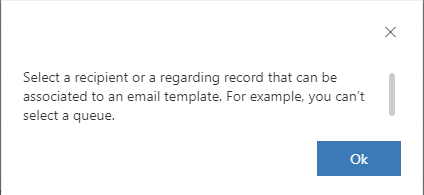
Anda memiliki bidang Penerima maupun Mengenai. Anda harus memilih satu.
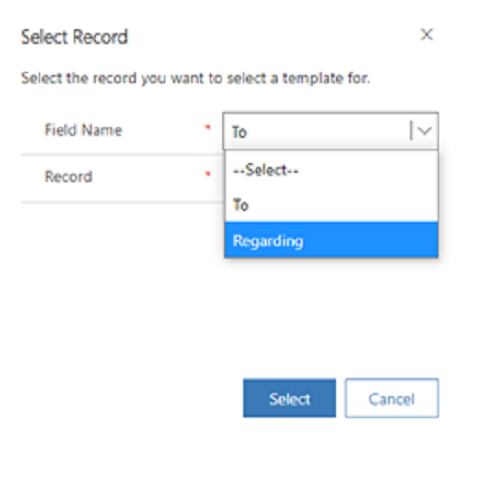
Jendela ini tidak muncul jika administrator Anda telah mengatur dialog Lewati Pilih Rekaman di Pengaturan Tingkat Lanjut ke Ya. Pilihan salah satu bidang ini menentukan jenis template yang ditampilkan kepada pengguna di jendela pilihan template:
- Penerima (KEPADA): template pengguna (global) dan kontak ditampilkan.
- Mengenai: pengguna (global) dan template untuk entitas mengenai ditampilkan.
Dialog pemilihan Templat Email Komprehensif
Aplikasi ini menampilkan jendela pilihan template email komprehensif hanya jika admin Anda telah mengkonfigurasikan pilihan dialog template sisip yang disempurnakan. Anda dapat melakukan tindakan berikut di jendela pemilihan template email komprehensif:
- Beralih di antara tampilan template email.
- Beralih di antara tampilan daftar, ubin, dan kisi.
- Cari template berdasarkan judul, subjek, deskripsi, atau konten template mereka.
- Secara default, Anda dapat memfilter templat berdasarkan atribut standar dan kustom, serta bahasa, jika Administrator Anda telah mengaktifkan Bahasa di Formulir Filter Galeri Templat. Lihat: Tambahkan filter bahasa di tampilan pilihan template email
- Selain itu, jika administrator Anda telah mengatur Aktifkan tampilan Template Email di Pengaturan Tingkat Lanjut ke Ya, Anda dapat memfilter template berdasarkan filter tampilan template email.
- Perbesar untuk melihat template pada layar penuh. Aplikasi memberikan pilihan untuk menavigasi di antara template.
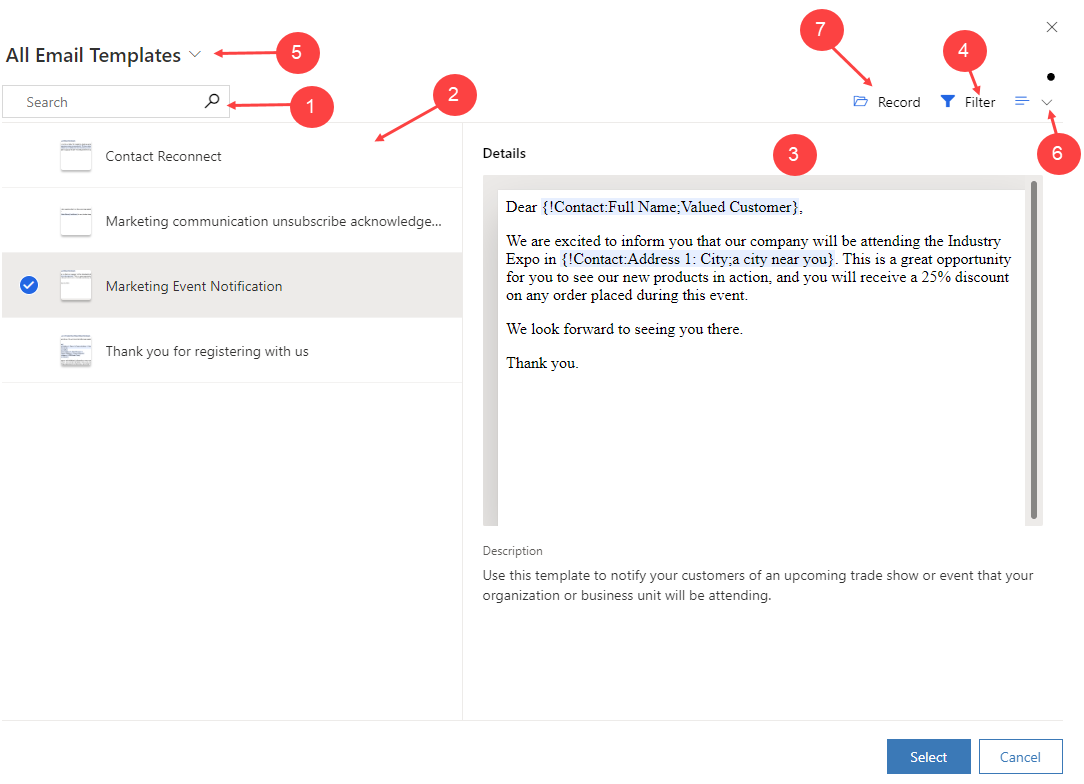
Legenda
- Cari. Gunakan pencarian untuk menemukan template. Anda dapat mencari template berdasarkan nama, subjek, deskripsi, atau konten. Pencarian tidak mendukung ekspresi reguler.
- Semua templat. Pilih dan telusuri dari templat yang ditampilkan berdasarkan TO atau Mengenai, filter yang diterapkan, atau kombinasi keduanya. Anda dapat mengubah tampilan untuk menampilkan template pada kisi, daftar, atau tampilan ubin. Layangkan kursor di ubin template untuk melihat pilihan zoom. Pilih ubin untuk membuka template di layar penuh.
- Pratinjau. Bila Anda memilih template email, pratinjau template akan ditampilkan di sini. Pratinjau menampilkan konten sehingga Anda dapat memilih template yang paling sesuai dengan kebutuhan Anda. Setelah memasukkan template email, Anda dapat memodifikasi konten yang diperlukan di editor email.
- Filter. Anda dapat memfilter template berdasarkan atribut standar atau kustom.
- Lihat. Gunakan tampilan untuk beralih di antara tampilan template email.
- Gunakan daftar drop-down untuk beralih antara Kisi, ubin, atau tampilkan daftar. Berdasarkan pengaturan admin Anda, aplikasi akan menampilkan tampilan tertentu. Informasi selengkapnya: Sesuaikan email.
- Rekaman. Tentukan nama bidang dan rekaman. Jenis template yang ditampilkan kepada pengguna didasarkan pada apa yang telah Anda pilih untuk bidang ini.
- Penerima (KEPADA): template pengguna (global) dan kontak ditampilkan.
- Mengenai: Pengguna (global) dan template untuk entitas mengenai ditampilkan. Secara default,Nama · Bidang diatur ke Mengenai.
Catatan
- Anda dapat melihat tab Catatan dan beralih di antara tampilan templat email hanya jika administrator Anda telah mengaktifkan dialog Aktifkan tampilan Template Email dan Lewati Pilih Catatan. Informasi selengkapnya: Mengkustomisasi tampilan pemilihan template email yang disempurnakan
- Tampilan pemilihan templat email yang disempurnakan mungkin bervariasi berdasarkan penyesuaian yang telah dikonfigurasi administrator Anda pada Formulir Filter Galeri Templat,Tampilan Urutkan Templat Email, dan Formulir Properti Galeri Templat .
- Jika Anda mencoba memasukkan template email di perangkat dengan ukuran layar yang lebih kecil, Anda hanya akan melihat pilihan untuk mencari dan memilih template saja.
Mengkustomisasi filter pemilih template email Anda
Dengan dialog pemilih template email yang disempurnakan, Anda dapat beralih di antara beberapa tampilan template email. Filter yang ditetapkan untuk tampilan template email tersedia di pemilih template, dan memungkinkan Anda untuk melihat hanya template email yang relevan. Anda dapat mengubah filter yang ditetapkan untuk tampilan, tetapi Anda tidak dapat menyimpan kondisi filter yang dimodifikasi.
Misalnya, Anda memiliki tampilan kustom, tampilan templat email Agen, dengan filter yang diatur untuk hanya menampilkan templat yang memiliki "kasus" dalam judul.
Saat Anda mengakses pemilih templat email yang disempurnakan dan memilih tampilan templat email Agen, aplikasi hanya menampilkan templat dengan "kasus" dalam judul.
Catatan
Template email yang ditampilkan difilter berdasarkan filter dan rekaman tampilan template email tertentu.
Dialog pilihan template email
Anda dapat melakukan tindakan berikut di jendela pemilihan template email:
- Pilih Bahasa.
- Cari template berdasarkan judul.
- Modifikasikan konten untuk template yang dipilih.
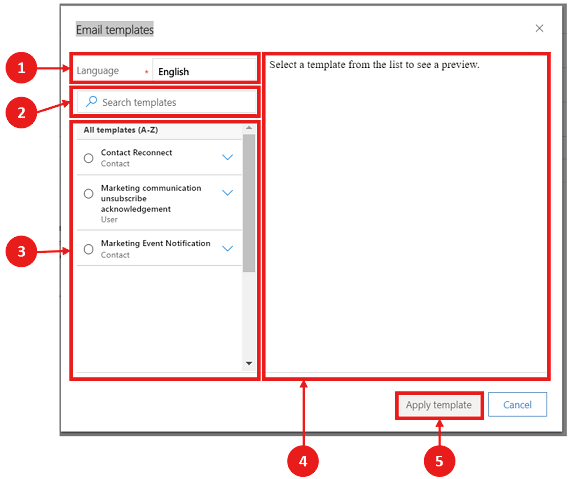
Legenda
- Bahasa Template dimuat sesuai bahasa yang dipilih.
- Cari. Gunakan pencarian untuk menemukan template. Pencarian tidak mendukung ekspresi reguler dan hanya berfungsi bila menggunakan nama template tertentu.
- Semua templat. Semua template yang ada yang telah dibuat akan ditampilkan di jendela ini yang dapat Anda telusuri dan pilih.
- Pratinjau. Bila Anda memilih template email, pratinjau template akan ditampilkan di sini. Pratinjau menampilkan konten sehingga Anda dapat memilih template yang paling sesuai dengan kebutuhan Anda. Setelah memasukkan template email, Anda dapat memodifikasi konten bila diperlukan.
- Terapkan template untuk memasukkan konten ke email Anda.
Catatan
Jika Anda mencoba memasukkan template email di perangkat dengan ukuran layar yang lebih kecil, Anda hanya akan melihat pilihan untuk mencari dan memilih template.
Baca juga
Mengkonfigurasi email yang disempurnakan
Memahami pengalaman email
Mengonfigurasi templat email sisipan yang ditingkatkan
Catatan
Apa bahasa dokumentasi yang Anda inginkan? Lakukan survei singkat. (perlu diketahui bahwa survei ini dalam bahasa Inggris)
Survei akan berlangsung kurang lebih selama tujuh menit. Tidak ada data pribadi yang dikumpulkan (pernyataan privasi).